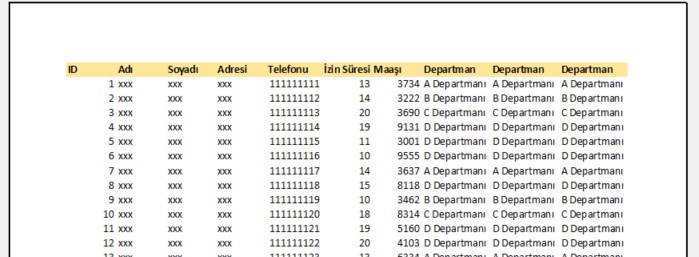Excel'de çıktı alırken baskıya göndermek istediğiniz sütunlar eğer fazla ise, excel mevcut ayarlar ile tümünü tek bir sayfaya sığdıramaz ve sağda kalan sütunları da baskının en sonunda yeni sayfalar olarak baskı almaya çalışır. Bu problemi çözmek için de araçlar sunmaktadır ve ufak düzenlemeler yaparak tüm sütunları tek sayfaya sığdırabilmek de mümkündür. İlk çözüm olarak sayfayı yatay formda çıktı alabiliriz (bkz: Excel'de Yatay (Landscape) ve Dikey (Portrait) Çıktı Almak (Print)) ancak yatay olarak çıktı almak da istemiyor ve bütün bu sütunları tek seferde dikey formdaki sayfaya sığdırmak istiyorsak da yine uygulayabileceğimiz çözümler var.
Aşağıdaki gibi hayali bir personel verisini baskıya gönderdiğimde tek sayfaya sığmayacak şekilde sütun sayısını artırdım.
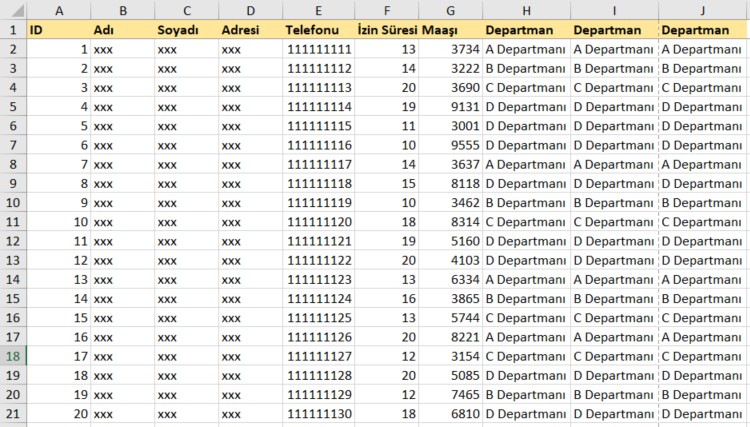
Bu tabloyu hiçbir düzenleme yapmadan baskıya göndermek istediğimizde de sonuç şu şekilde oluyor:
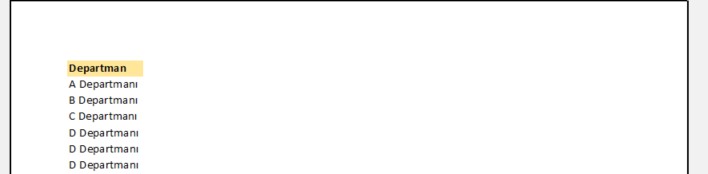
Ekran görüntüsünde de görebileceğiniz gibi sığmayan sütunu excel yeni bir sayfa olarak baskı almaya çalışıyor.
Şimdi bu sütunları tek bir ekrana nasıl sığdırabileceğimizi görelim. Baskı önizlemesi ekranının sol altında ölçekleme (scaling) seçeneklerini göreceksiniz. Bu seçeneklerden iki tanesi bizim problemimizi çözebilmektedir.
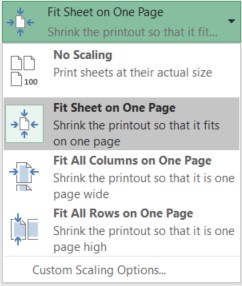
Fit Sheet On One Page (Sekmeyi Tek Sayfaya Sığdır): Bütün excel çalışmasını tek sayfaya sığdırır.
Fit All Columns On One Page (Tüm Sütunları Bir Sayfaya Sığdır): Excel sütunlarını tek sayfaya sığacak şekilde düzenler